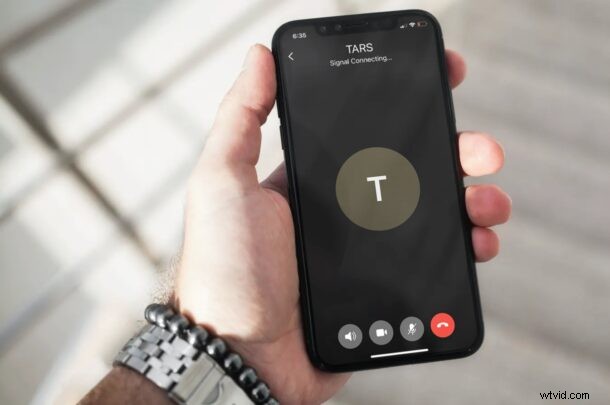
Vous voulez passer un appel vidéo ou un appel vocal avec l'application Signal sur votre iPhone ? Vous pouvez le faire. Non seulement Signal est une application de messagerie, mais elle propose également des méthodes de communication vocale et vidéo.
Comme presque tous les autres services de messagerie instantanée, Signal offre la possibilité de passer des appels vidéo et vocaux. Les appels vidéo sont maintenant plus largement utilisés que jamais et c'est une fonctionnalité que tout le monde attendrait d'une application de messagerie aujourd'hui. Les appels vocaux et vidéo passés via Signal sont cryptés de bout en bout, vous n'avez donc pas à vous soucier de l'interception de données.
Que vous souhaitiez voir ou parler à vos amis dans le confort de votre maison ou organiser une réunion vidéo avec un collègue, vous pouvez suivre la procédure ci-dessous pour apprendre à passer des appels vidéo et vocaux à l'aide de l'application Signal Messenger.
Comment passer des appels vidéo sur signal
Nous allons commencer par les appels vidéo car c'est la fonctionnalité qui intéresserait la plupart des utilisateurs. Il est en fait assez facile de démarrer un appel vidéo sur Signal. Voyons ce que vous devez faire :
- Lancez l'application Signal et appuyez sur la conversation avec la personne avec laquelle vous essayez de passer un appel vidéo. Si vous essayez d'appeler quelqu'un avec qui vous n'avez pas discuté, vous pouvez démarrer une nouvelle conversation en appuyant sur l'icône en forme de crayon dans le coin supérieur droit et en sélectionnant le nom du contact.
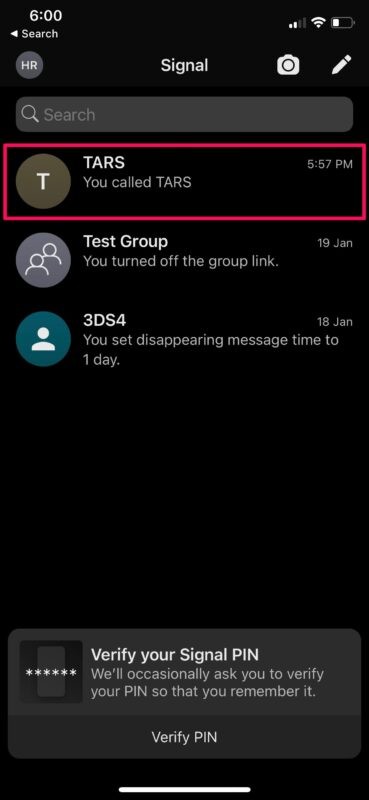
- Une fois que vous avez ouvert une conversation avec un contact, appuyez sur l'icône vidéo située à côté du nom du contact pour démarrer un appel vidéo.

- À ce stade, l'autre utilisateur doit prendre l'appel. Vous pouvez basculer entre vos caméras principales et secondaires en appuyant sur l'icône de flèche comme indiqué dans la capture d'écran ci-dessous.

- Pour désactiver le flux de votre caméra à tout moment pendant l'appel, appuyez simplement à nouveau sur l'icône vidéo. Lorsque l'autre utilisateur désactive également sa caméra, l'appel vidéo se transforme automatiquement en appel vocal. De plus, vous avez la possibilité de désactiver votre micro si nécessaire. Une fois que vous souhaitez mettre fin à l'appel, appuyez simplement sur l'icône du téléphone pour vous déconnecter et revenir à votre chat.

- Considérez cela comme une remarque secondaire, mais si vous essayez de démarrer un appel vidéo ou un appel vocal avec quelqu'un qui ne vous a pas ajouté à sa liste de contacts, la tentative d'appel échouera et vous verrez le message suivant sur votre écran. Le destinataire doit d'abord accepter votre demande de message avant que vous puissiez l'appeler.
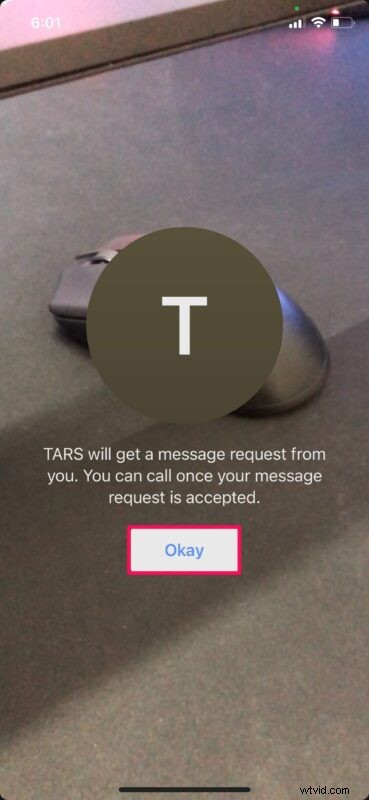
C'est à peu près tout ce que vous devez faire pour commencer un appel vidéo sur Signal.
Comment passer des appels vocaux sur signal
De la même manière que vous pouvez toujours passer à un appel vocal au milieu d'un appel vidéo, vous pouvez également démarrer un appel audio uniquement et allumer la caméra à tout moment. Suivez simplement les étapes ci-dessous.
- Ouvrez le chat avec l'utilisateur avec lequel vous souhaitez démarrer un appel vocal. Appuyez sur l'icône du téléphone dans le coin supérieur droit.
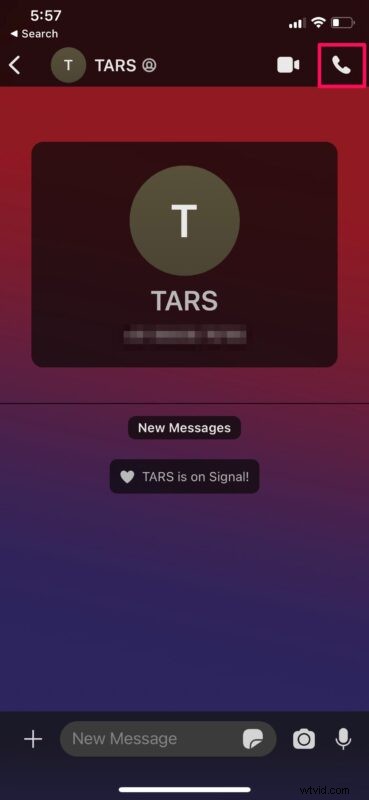
- Vous aurez désormais accès à diverses options telles que l'activation de l'appareil photo, l'activation du mode haut-parleur et la désactivation du microphone si nécessaire.

Voilà. Tout comme les appels vidéo, vous ne pouvez pas appeler quelqu'un qui ne vous a pas ajouté à ses contacts à moins qu'il n'accepte votre demande de message.
Comme vous pouvez le voir ci-dessus, passer des appels vidéo via Signal est en fait assez facile. Une fois que vous vous serez habitué à l'interface utilisateur, vous serez en mesure d'utiliser correctement toutes les options disponibles pendant un appel actif.
De même, vous pouvez également démarrer des appels vidéo de groupe à l'aide de Signal. Avec la fonction d'appel de groupe, vous pouvez passer des appels vidéo avec jusqu'à 8 membres à la fois. Si vous n'avez pas encore créé ou rejoint un groupe, vous voudrez peut-être apprendre à créer un groupe Signal avec un lien de groupe sur votre iPhone.
Nous comprenons que nous nous concentrions sur la version iPhone de l'application. Mais, ne vous y trompez pas, ces étapes exactes peuvent également être utilisées pour passer des appels vidéo Signal à partir de votre iPad, si vous en avez un. De plus, si vous utilisez un smartphone Android, vous serez surpris de savoir que les étapes sont à peu près identiques.
J'espère que vous avez pu passer et rejoindre des appels vidéo et vocaux sans aucun problème avec Signal. Que pensez-vous de l'application Signal et de toutes les fonctionnalités axées sur la confidentialité qu'elle a à offrir ? Partagez vos expériences et n'hésitez pas à laisser vos précieux avis dans la section des commentaires ci-dessous.
